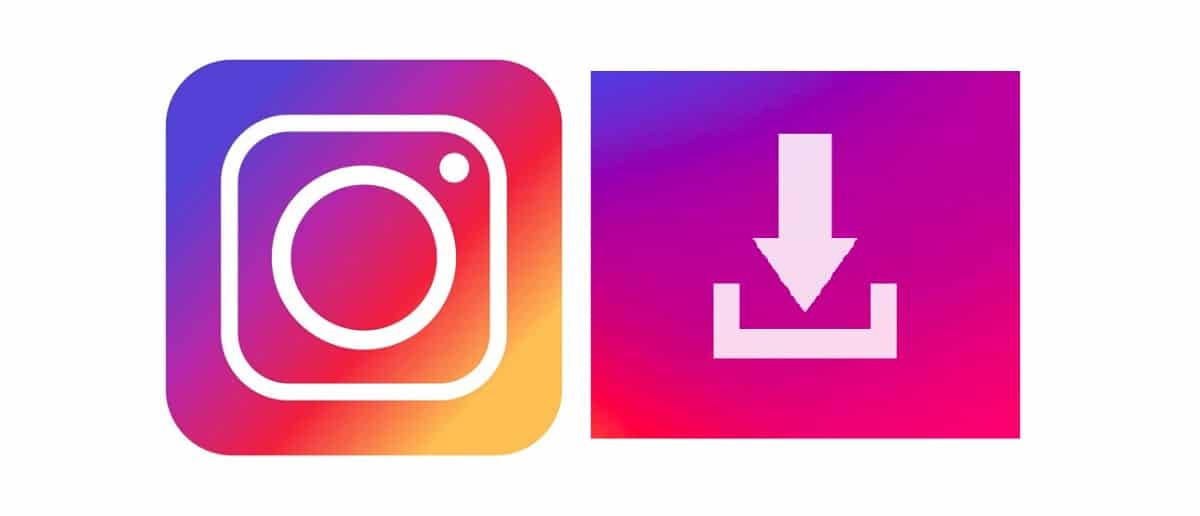
何回考えたことがありますか インスタグラムの写真をダウンロード それらを別のデバイスに保存し、後でアクセスできるようにするには? この人気のあるアプリケーションには、私たちが愛し、刺激し、楽しませてくれる、そして残しておきたい画像があります。 しかしながら、 Instagram プラットフォームからの出版物のダウンロードは許可されていません。 幸い、この問題には解決策があります。
この投稿では、PC または携帯電話に Instagram の写真 (ビデオも) を保存およびダウンロードするために使用できるさまざまな代替手段を分析します。 しかも完全無料。
アプリなしでInstagramの写真をダウンロード
Instagramから写真や画像をダウンロードするためにアプリケーションをダウンロードする前に、この方法を試すことができます。 最初にすることは Instagram ダウンロード ブロックをバイパスする、コンピューターのブラウザーで Instagram の URL を編集します。 これは XNUMX つの簡単な手順で行う必要があります。
- ステップ1: PCからInstagramを開き、ダウンロードしたい画像を選択します。
- ステップ2: 次に、それを右クリックして、「リンクを新しいタブで開く」オプションを選択します。 ナビゲーション バーに、次のようなリンクが URL に表示されます: "https://www.instagram.com/p/CtWBkZWm6OR/” (これはランダムな例です)。
- ステップ3: 次の拡張子を追加して、URL リンクを編集します。 「/メディア/? サイズ= l」。 この後、もう一度右クリックして「画像を保存」を選択するだけで十分です。
より正確に、ダウンロードをより迅速かつ簡単にするには、ブラウザごとに適切な方法に従うのが最善です。 そんなに クロム として Firefoxの 彼らは私たちに独自のオーダーメイドの方法を提供します。
Chrome で Instagram の写真をダウンロードする
Chrome の利点は、Instagram Web の画像の最大サイズである 600 × 600 ピクセルのサイズの写真をダウンロードできることです。 これは私たちが進めるべき方法です:
- まず、InstagramのWebバージョンにアクセスします。
- ダウンロードしたい写真で、右ボタンをクリックし、メニューの「検査」オプションを選択します。
- 次に、開いた新しいメニューで、次のオプションをクリックします «アプリケーション» - «フレーム» - «トップ» - «画像».
- 下に表示される画像のドロップダウンで、ダウンロードする画像を選択し、マウスの右ボタンを押して [新しいタブで画像を開く] オプションを選択します。
- これが完了したら、「名前を付けて画像を保存」を実行し、目的のフォルダに保存するだけです。
FirefoxでInstagramの写真をダウンロードする
また、Firefox から、外部アプリケーションや他のツールを使用せずに Instagram から画像や写真をダウンロードできます。 これを行う方法は、Chrome が提供する方法と非常に似ています。 従うべき簡単な手順は次のとおりです。
- まず、Firefox ブラウザを開き、画面の左上に表示されている「i」の形のアイコンを選択します。
- 矢印を選択し、オプション«接続» - «詳細» - «情報»を連続してクリックします。
- この後、新しいウィンドウが開きます。 そこで、すべての画像が保存されている「メディア」を選択する必要があります。
- 次に、画像の右ボタンをクリックしてダウンロードします。 「名前を付けて保存」を選択して、コンピューターにダウンロードします。
Instagramの写真をダウンロードするためのアプリケーション
さらに写真やビデオをダウンロードする必要がある場合は、前のオプションでは少し足りない可能性があります。 このような場合、いくつかのプログラムに頼る方がはるかに良いです。 アプリケーション このタイプのタスクを実行するために特別に設計された、存在します。
より実用的なアプリケーションの中で、PC で Instagram の写真をダウンロードするのに役立つアプリケーションと、携帯電話でダウンロードできるアプリケーションを区別する必要があります。 最も実用的なのは次の XNUMX つです。
インスタダウンロード
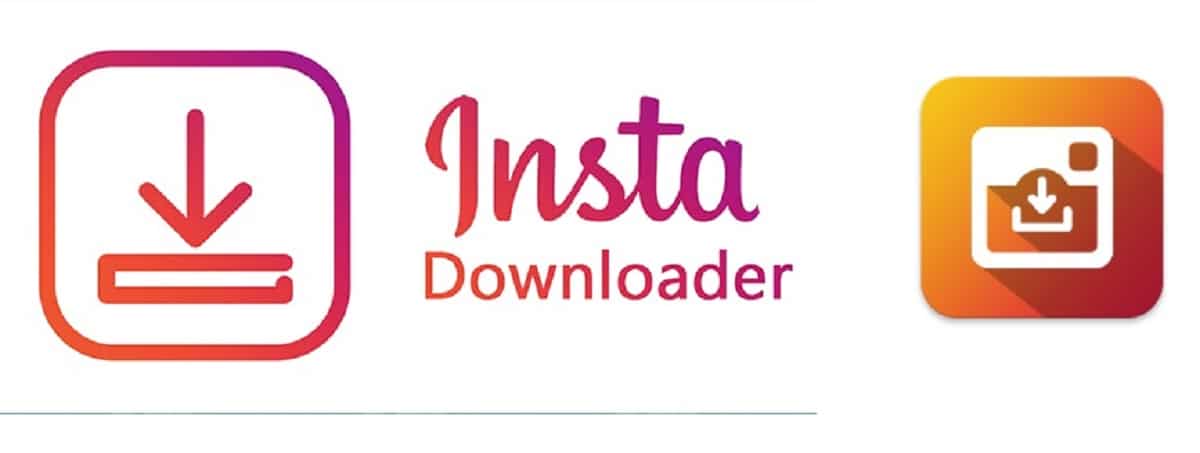
リストの最初のものは、このソーシャル ネットワークのユーザーによって最も使用され、最も価値のあるアプリの XNUMX つです。 それを使用するには、スマートフォンが必要です Androidオペレーティングシステム。 その強みの中で、写真とビデオの両方をダウンロードしたり、自分のプロファイルに画像を公開したりできることに注意してください。
Insta Download は、非常に高速に動作する完全無料のアプリケーションです。 それを使用するために従うべき手順は次のとおりです。
- 最初に行う必要があるのは、アプリを開いてユーザーとして登録することです。
- 次に、Instagram でダウンロードする画像を選択します。
- 左上にある XNUMX つのドットのボタンをクリックします。
- リンクをコピーするので、写真はアプリケーションに直接表示されます。
- 最後に、「ダウンロード」オプションをクリックすると、モバイルにコピーが自動的に作成されます。
ダウンロードリンク: インスタダウンロード
FastSave

このアプリケーションのフルネームは のクイック保存 Instagram の写真をモバイルにダウンロードするのに非常に効果的なツールです。 Google Play でダウンロードできます。
それはどのように動作しますか? スマートフォンにインストールしたら、次の手順に従うだけです。
- 「FastSave サービス」オプションを見つけてアクティブにします。
- 次に、「開く」を選択する必要があります。その後、アプリケーションは私たちを Instagram の開いているアカウントにリダイレクトします。
- そこでは、ダウンロードしたい写真を選択し、XNUMX つのドットのボタンをクリックして [リンクをコピー] を選択するだけで十分です。 このようにして、写真は携帯電話に保存されます。
重要: 画像をダウンロードできるようにするには、プロファイルが公開されている必要があります。
ダウンロードリンク: FastSave.
ダウンロードグラム
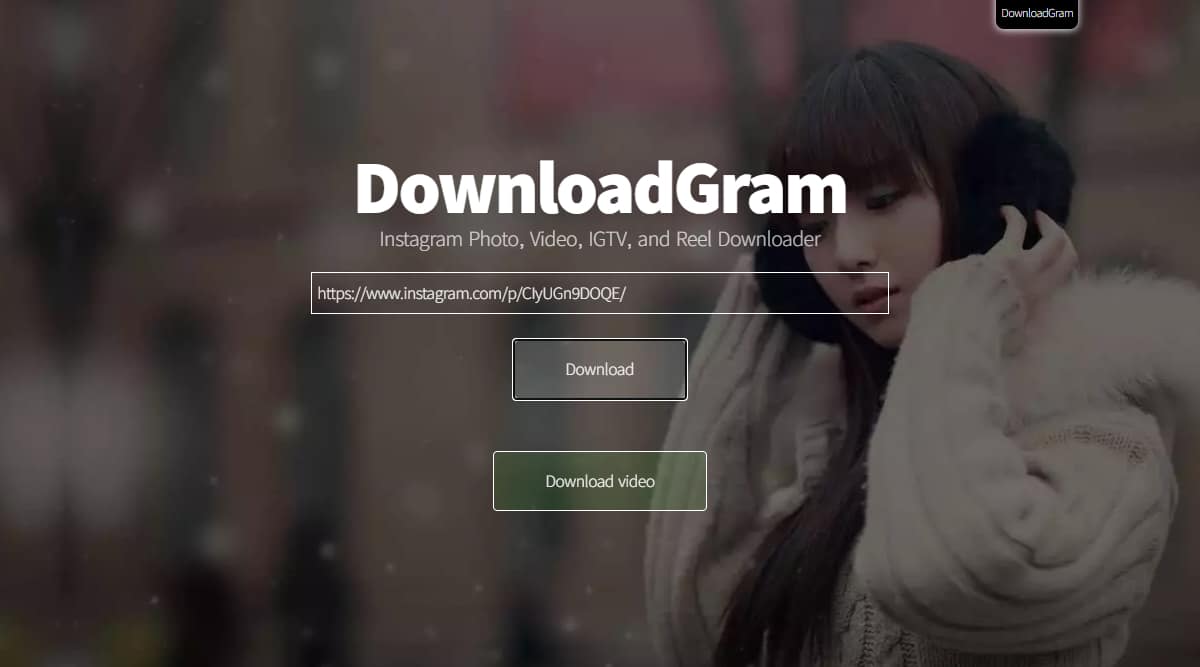
Instagram の写真を簡単かつ迅速にダウンロードするためのもう XNUMX つの実用的なアプリケーションは、 ダウンロードグラム、特にPCにダウンロードするには. ダウンロードしてデバイスにインストールしたら、次のように使用します。
- ブラウザで DownloadGram Web ページを開きます。
- 同じブラウザーで別のタブを開き、そこから Instagram の Web バージョンに入り、アカウントにアクセスします。
- プロファイルに入ったら、投稿をクリックして URL をコピーすることで、ダウンロードする写真に移動します。
- 次に、DownloadGram ページに戻り、コピーした URL を貼り付けてオプションを選択し、[ダウンロード] をクリックします。
- ページが読み込まれたら、[画像のダウンロード] オプションをもう一度クリックします。その後、画像がダウンロード フォルダーに保存されます。
ダウンロードリンク: ダウンロードグラム